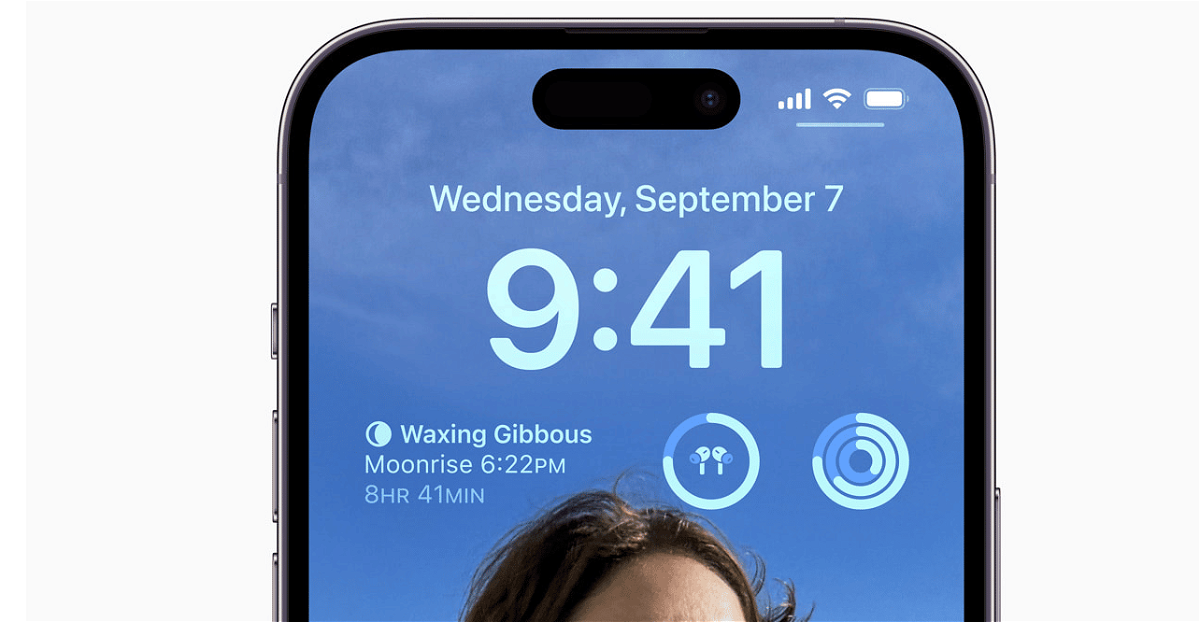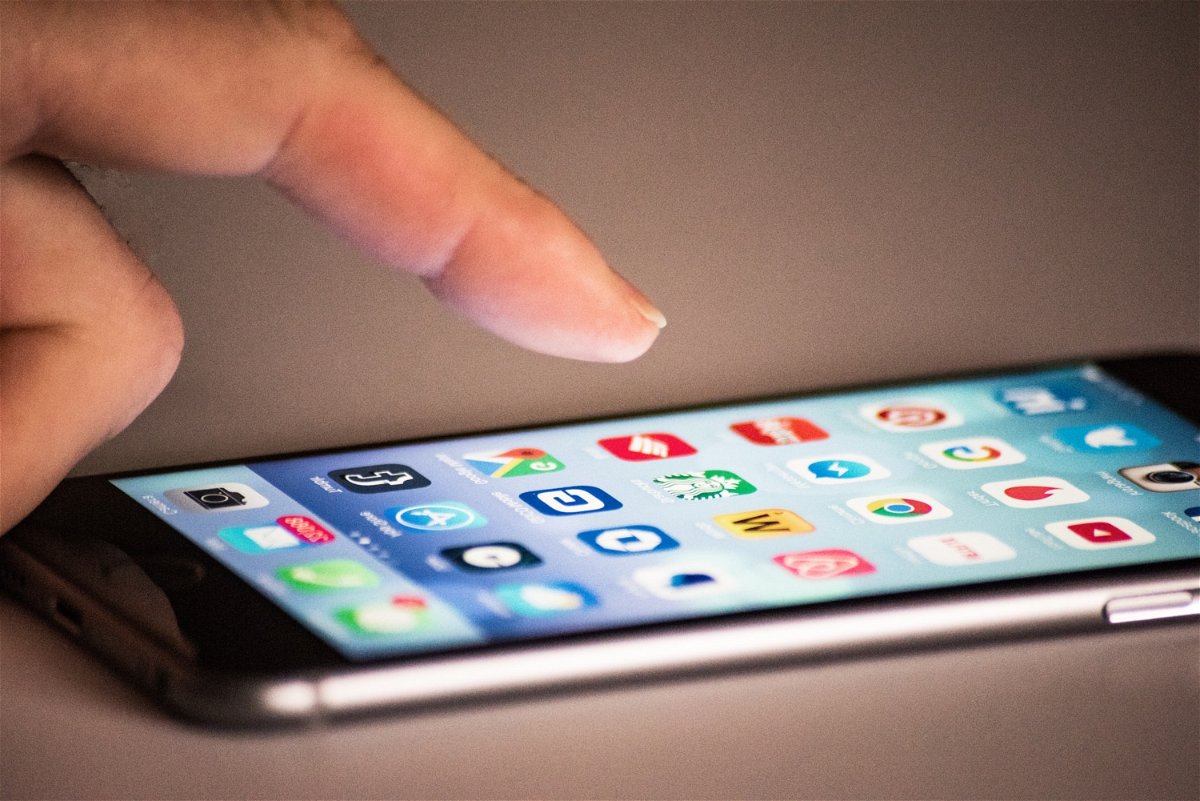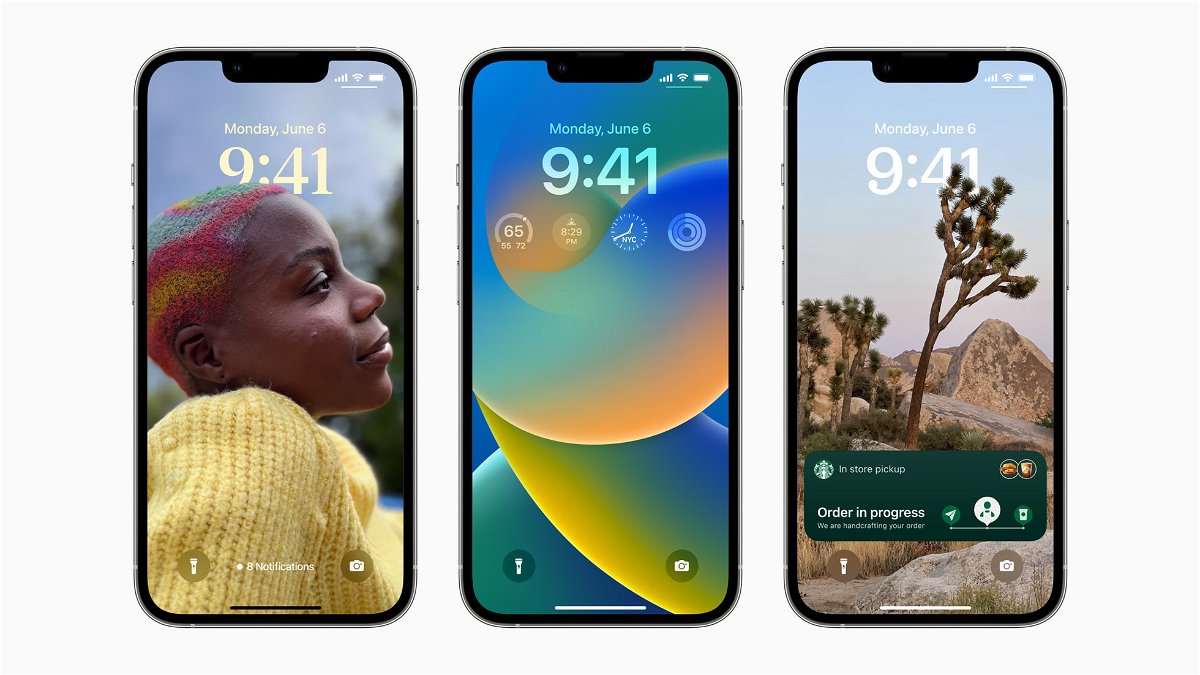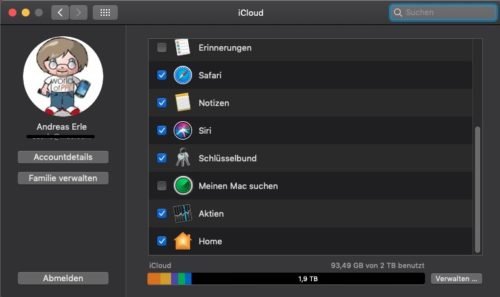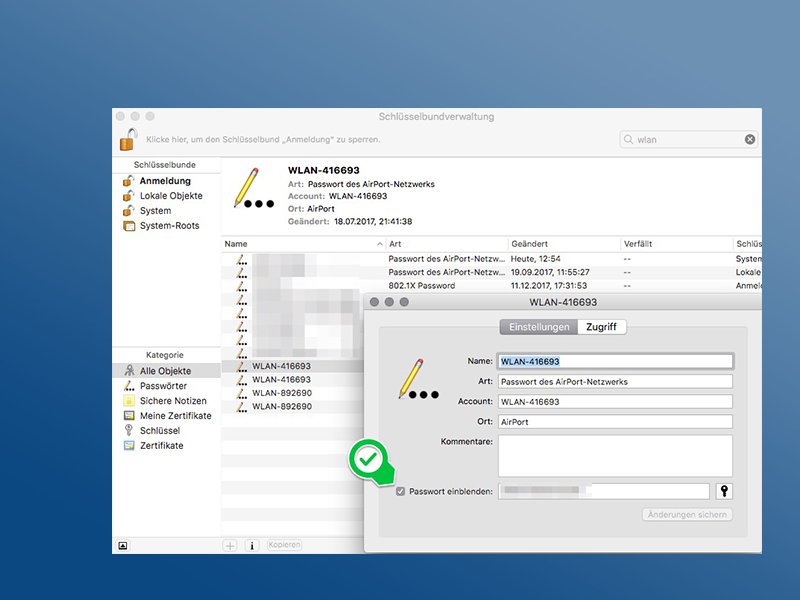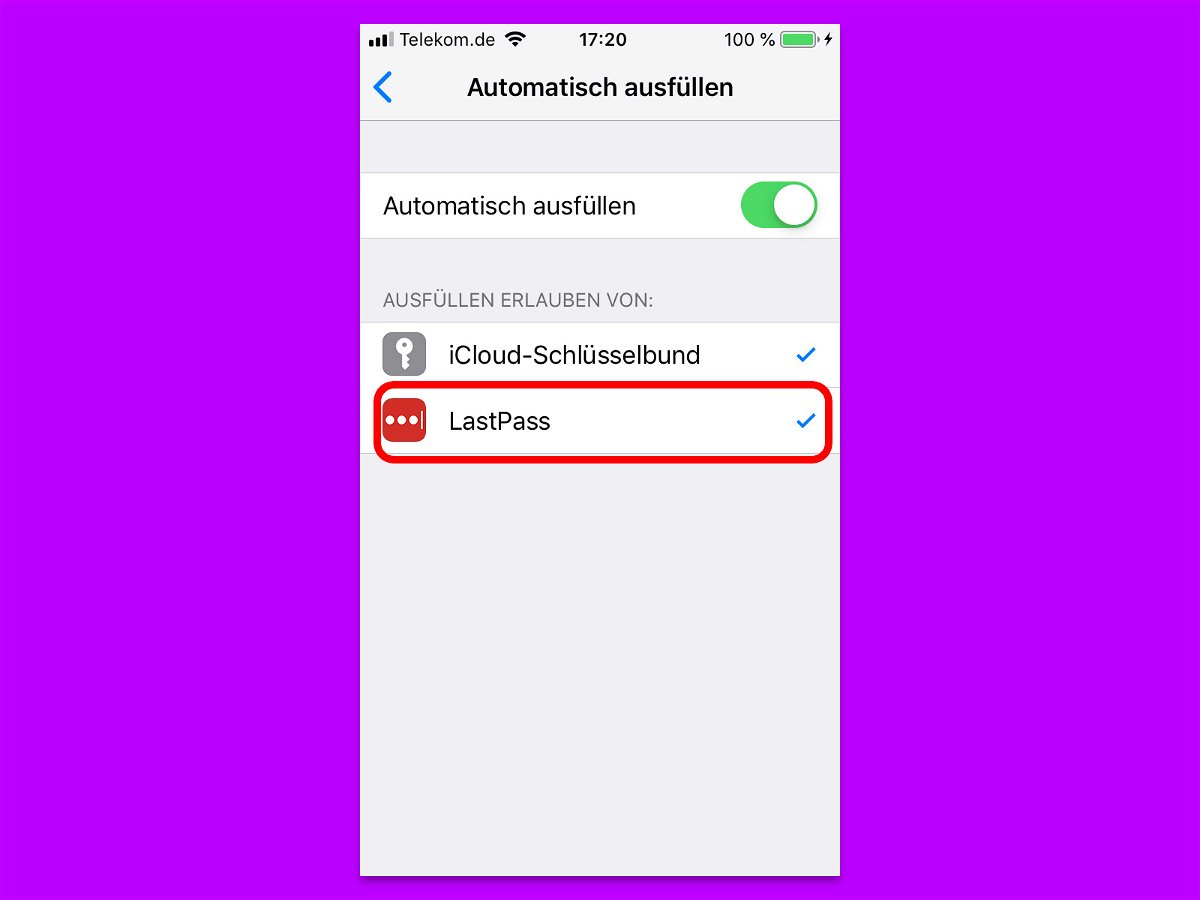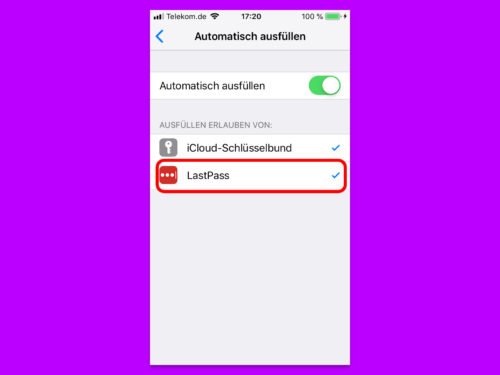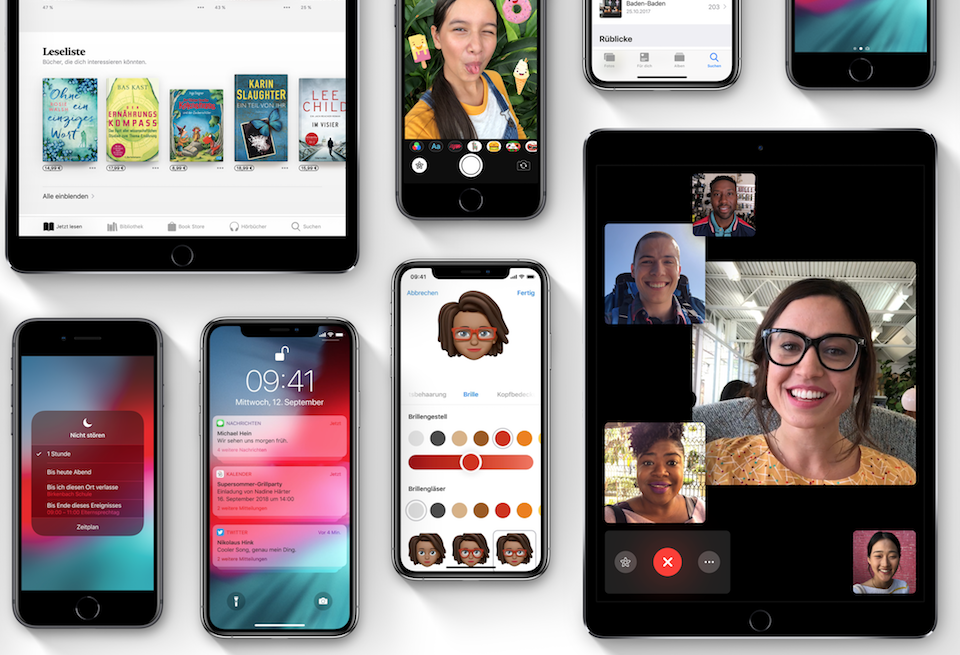28.05.2020 | Internet, Surftipp
Ihr Passwörter sind von der Relevanz her wie ein Schlüssel. Nur die Personen, die Zugang benötigen, haben einen, und benutzen ihn auch. Lassen Sie den Schlüssel einfach mal so rumliegen? Eher nicht, der ist am Schlüsselbund und der Schlüsselbund immer in Ihrer Nähe. Ähnlich verhält es sich mit Passwörtern. Ein gutes und sicheres Passwort alleine hilft Ihnen gar nichts, wenn es leicht zu erraten ist oder abgelesen werden kann!
(mehr …)
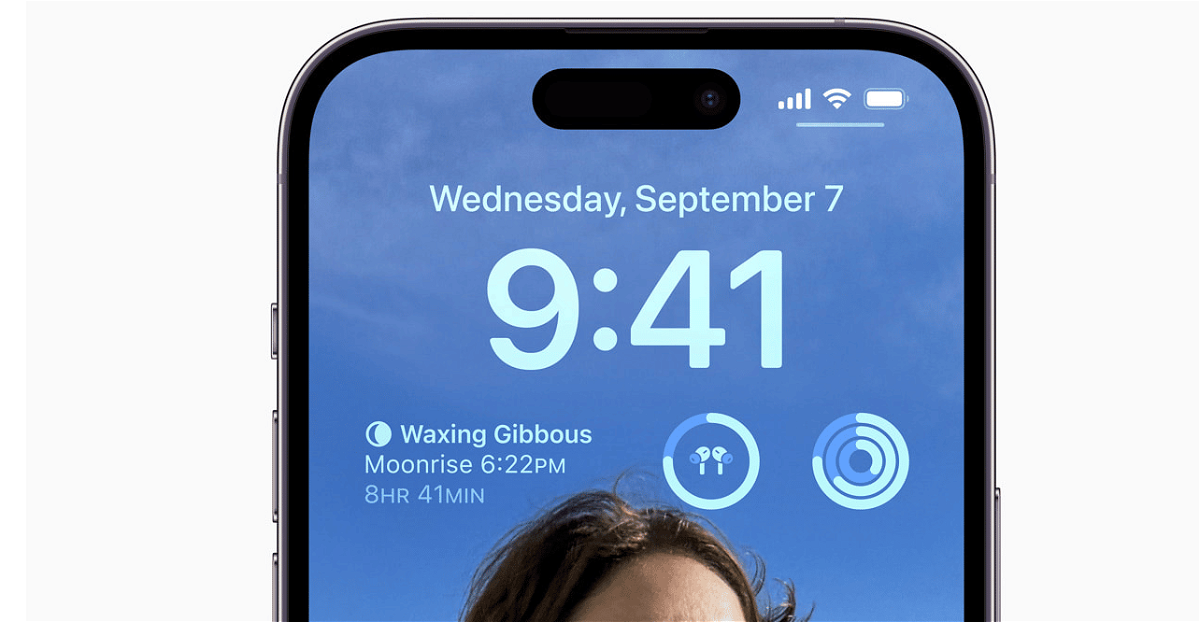
13.09.2022 | iOS
Apple hat das neue iOS16 ausgerollt: Damit lassen sich alle iPhones ab dem Modell 8 versorgen. Das Update bringt vor allem diverse optische Verschönerungen – etwa einen stylischen und informativen Sperrbildschirm.
(mehr …)

18.05.2020 | Internet, Surftipp
Ihr Passwörter sind von der Relevanz her wie ein Schlüssel. Nur die Personen, die Zugang benötigen, haben einen, und benutzen ihn auch. Lassen Sie den Schlüssel einfach mal so rumliegen? Eher nicht, der ist am Schlüsselbund und der Schlüsselbund immer in Ihrer Nähe. Ähnlich verhält es sich mit Passwörtern. Ein gutes und sicheres Passwort alleine hilft Ihnen gar nichts, wenn Sie es nicht geheim halten. Und dazu zählt mehr, als es nicht laut auszusprechen! (mehr …)
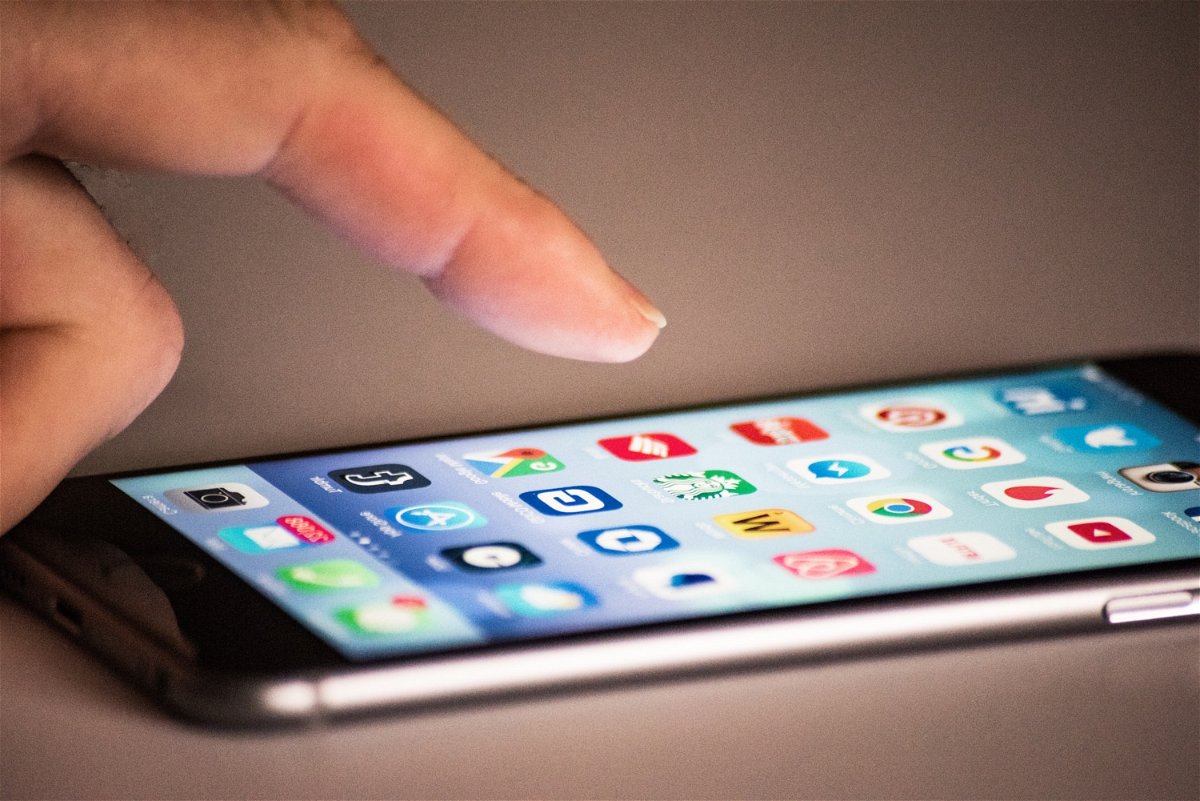
26.12.2020 | Software
Ganz sicher lagen auch dieses Jahr wieder viele Hightech-Geschenke unter dem Tannenbaum. Rechner. Notebooks. Aber vor allem auch Tablets und Smartphones. Die müssen ausgepackt und ausprobiert werden, ist ja klar. Unser Digitalexperte Jörg Schieb stellt heute mal ein paar Apps vor, die gerade jetzt, so an Weihnachten, praktisch und nützlich sind – oder einfach nur spannend. Meine Top 5 Apps für das neue Handy oder Tablet.
(mehr …)
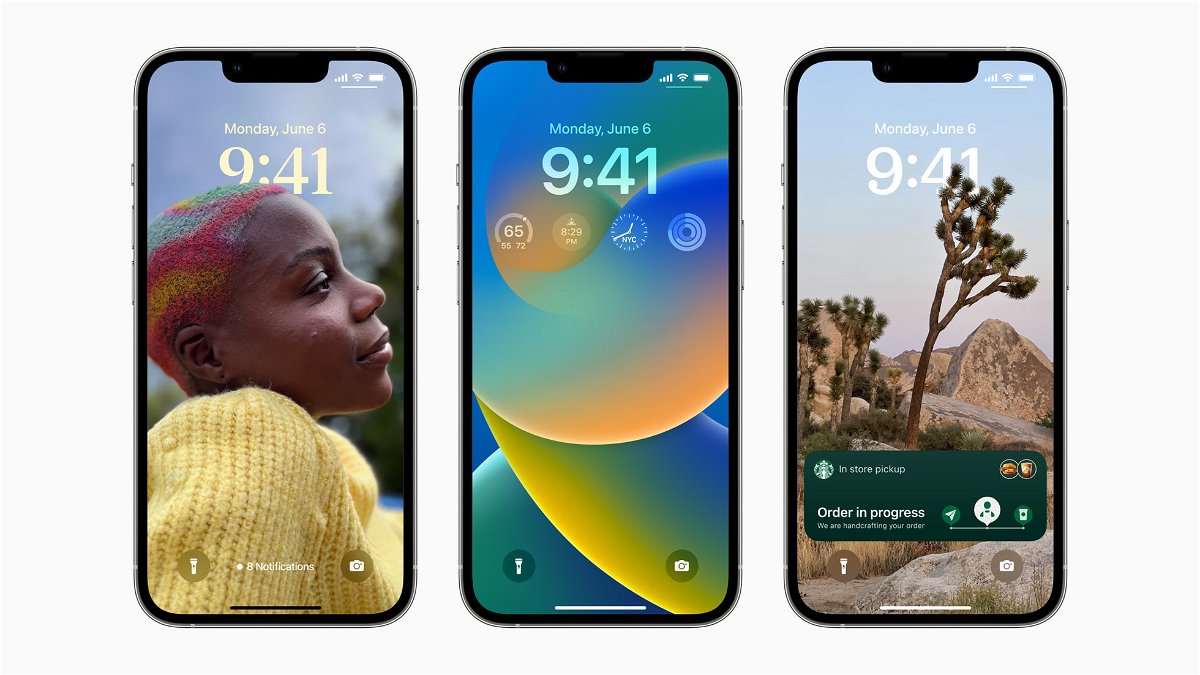
06.06.2022 | iOS
Neue Version des iPhone Betriebssystems ermöglicht Nutzern individuelle Personalisierung ihres Sperrbildschirm, speichert Familienfotos in der geteilten iCloud Fotomediathek, ergänzt Features für Nachrichtenrückruf und E-Mail-Versandplanung und erweitert Erkennungsfunktionen von Live Text und Visuelles Nachschlagen.
(mehr …)

22.10.2019 | iOS, macOS
Die Frage ist nicht, ob Ihr Kind ein Smartphone bekommt, sondern nur wann. Und dann stehen Sie bei iOS vor der Situation, dass Sie nicht Ihre Apple ID verwenden wollen. Viel zu viele Dinge hängen an der Apple ID, die sie nicht teilen wollen: Bilder, Einkäufe, der Schlüsselbund und vieles mehr. Apple erlaubt aber erst ab einem Alter von 13 Jahren das Anlegen einer eigenen Apple ID. Die Lösung: Die Anlage des Kinderkontos über das Konto eines Elternteils.
(mehr …)

01.02.2019 | macOS, Tipps
Wenn Sie nicht nur ein iPhone oder ein iPad, sondern auch einen Mac oder ein Macbook nutzen, dann ist der Schlüsselbund ein unverzichtbares Hilfsmittel. Wie sein Gegenstück im echten Leben hilft er Ihnen, Ihre Passwörter zwischen den Geräten zu synchronisieren und nicht mehr erneut eingeben zu müssen.
Der technische Kniff dabei ist die Nutzung von iCloud als Apples Cloud-Service, über den die Passwörter dann verschlüsselt und vor Fremdzugriff gesichert abgelegt werden. Jedes Gerät mit macOS oder iOS kann dann bei aktiviertem iCloud-Zugriff kann dann darauf zugreifen. Wichtig: Das funktioniert nur dann, wenn Sie auf allen Geräten die selbe Apple ID nutzen!
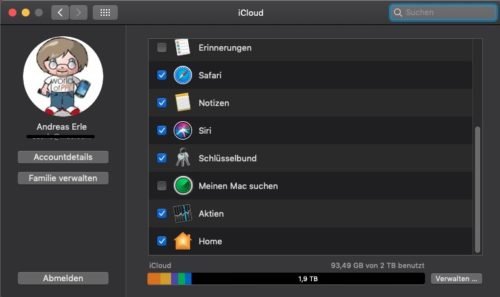
Auf dem Mac muss der Schlüsselbund unter Einstellungen, iCloud eingeschaltet werden.
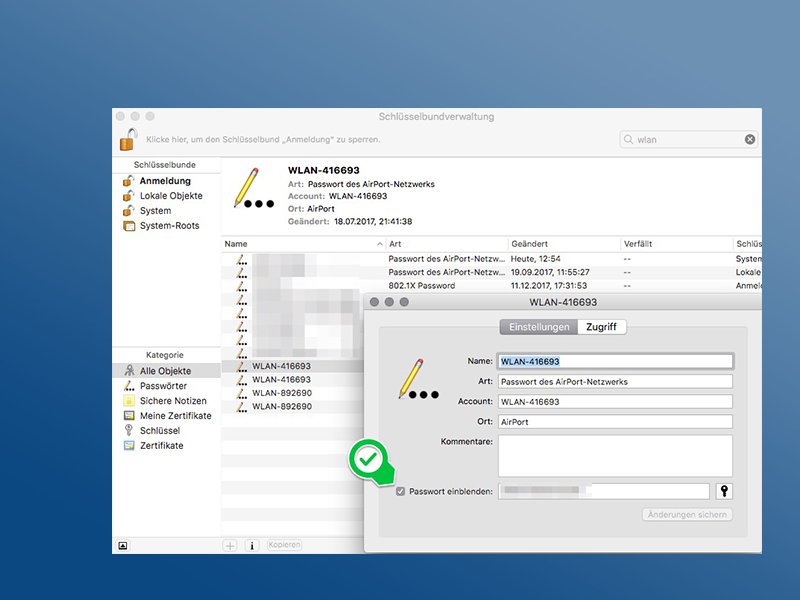
13.03.2018 | macOS
Egal wo man sich befindet, fast überall steht eine WLAN-Verbindung zur Verfügung. Angesichts der Menge an verschiedenen Routern und dazugehörigen Passwörtern kann man leicht durcheinander kommen. Wer sich an ein bestimmtes WLAN-Passwort nicht mehr erinnert, kann sich dies über die Schlüsselbundverwaltung auf dem Mac anzeigen lassen.
(mehr …)
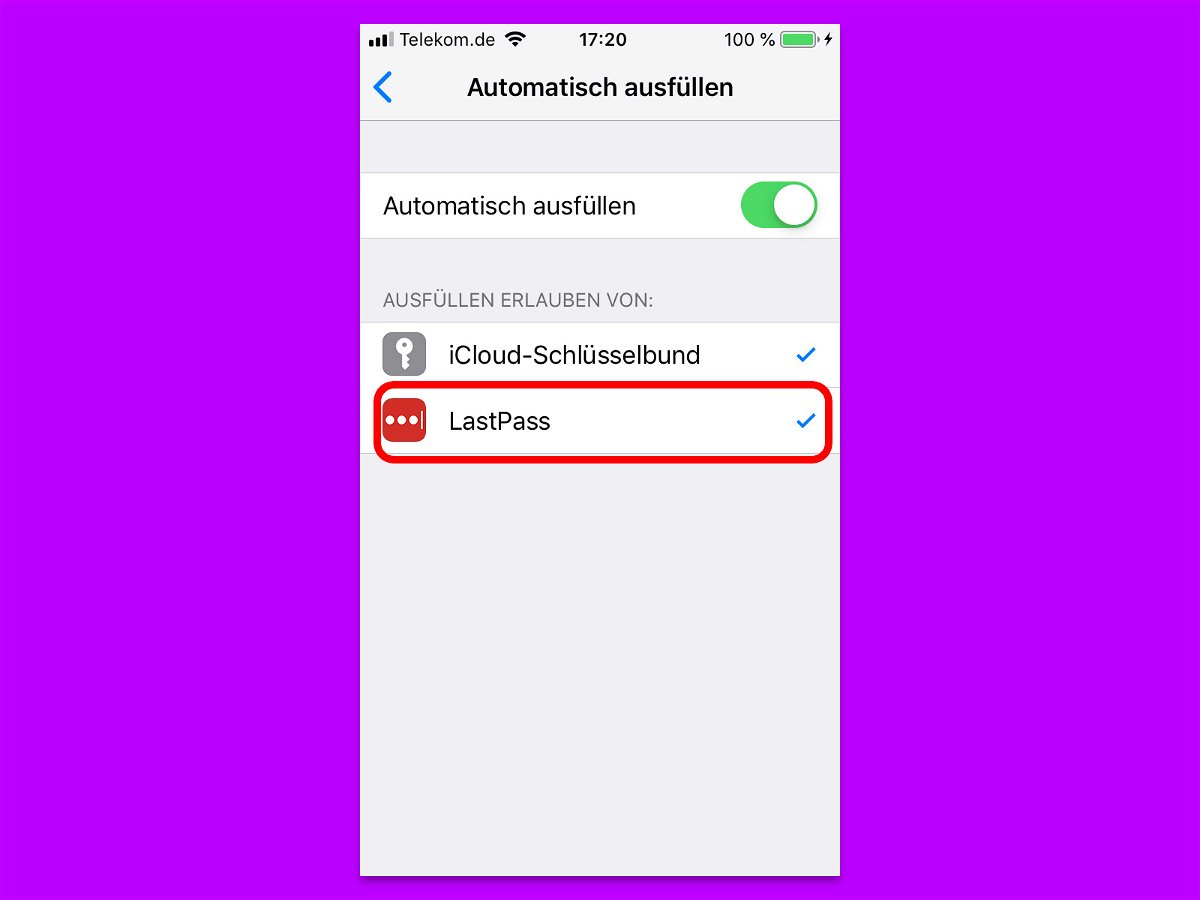
23.09.2018 | iOS
Wer auf Nummer sicher gehen will, aber nicht Passwörter für alle Webseiten im Kopf behalten will, nutzt einen Passwort-Manager wie LastPass. Das Problem: Am Desktop funktioniert der Zugriff mit Programmen und Browser-Add-Ons zwar gut, am iPhone wird es da allerdings schon schwieriger. Ab iOS 12 wird es einfacher.
Denn ab sofort lässt sich nicht mehr nur der in iOS integrierte Schlüsselbund zum automatischen Ausfüllen von Kennwörtern nutzen – auch andere Tresore sind jetzt nutzbar. Die folgenden Schritte sind zur Einrichtung nötig:
- Zunächst sichergehen, dass LastPass aus dem App Store installiert ist.
- Jetzt auf dem Home-Screen auf das Symbol für die Einstellungen tippen.
- Dort zum Bereich Passwörter und Accounts, Automatisch ausfüllen wechseln.
- Nun den gleichnamigen Schalter aktivieren, sodass darunter die Möglichkeiten zum Ausfüllen erscheinen.
- Hier dann den Haken bei LastPass setzen.
Ab sofort schlägt der mobile Safari-Browser beim Anmelden auf Webseiten auch Passwörter vor, die im LastPass-Tresor gespeichert sind.
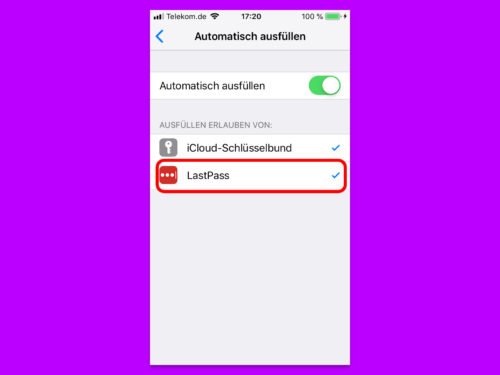
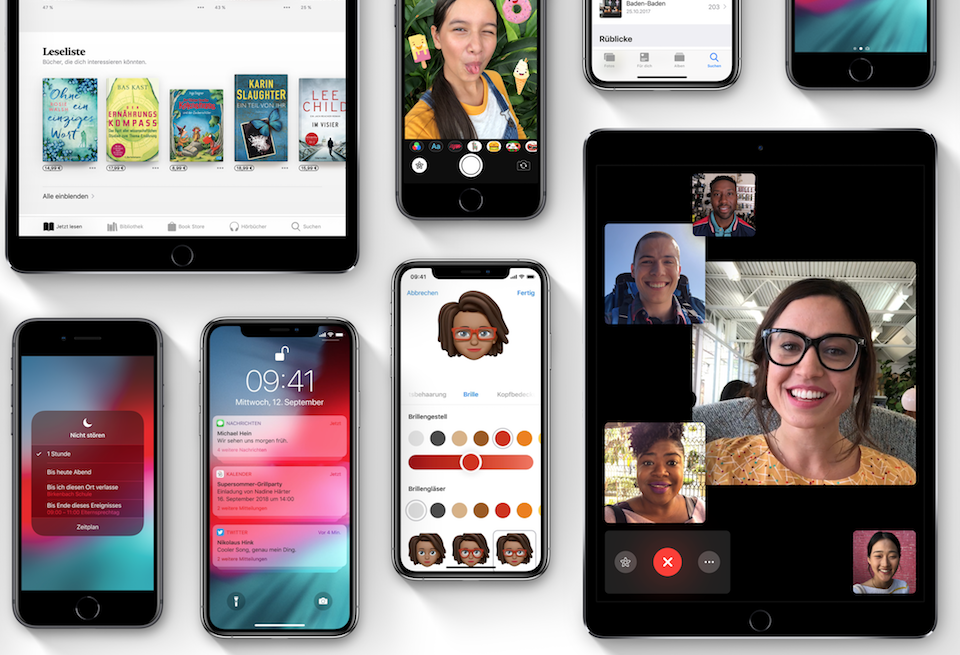
19.09.2018 | iOS
Ihr kennt das: Alle paar Sekunden muss man im Internet Zugangsdaten und Passwörter eingeben. Deshaln greifen viele zu Passwort-Managern wie 1Password, LastPass oder Dashlane. Auf PCs wunderbar – auf Mobilgeräten bislang nur eingeschränkt komfortabel. Wer Apple-Geräte nutzt, sollte unbedingt auf iOS12 updaten – denn dann wird das mit den Passwörtern richtig komfortabel.
(mehr …)